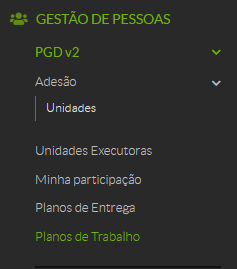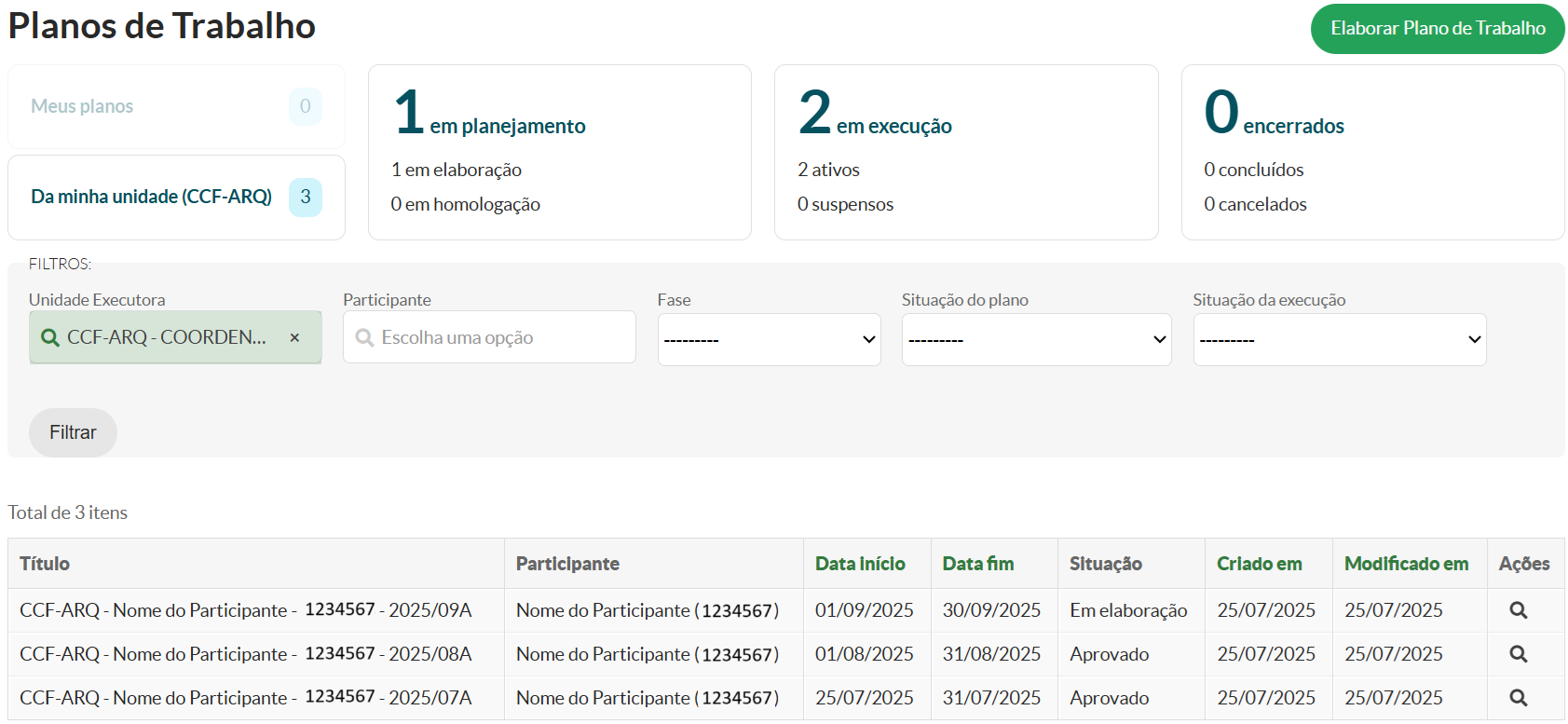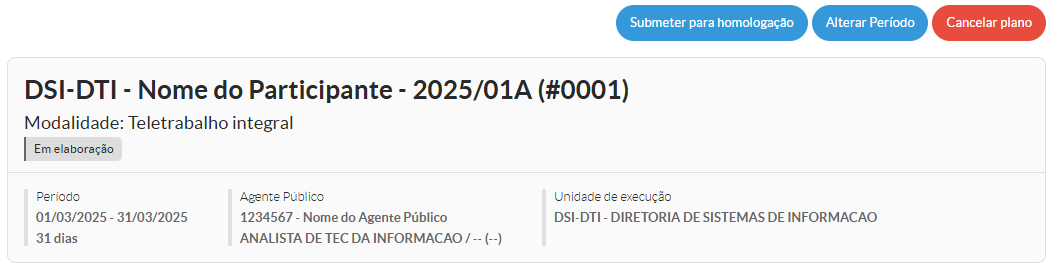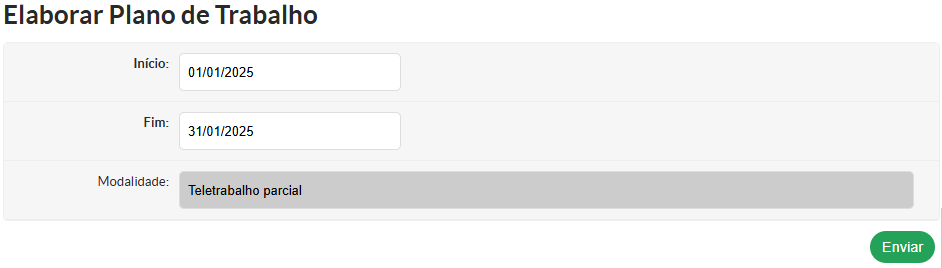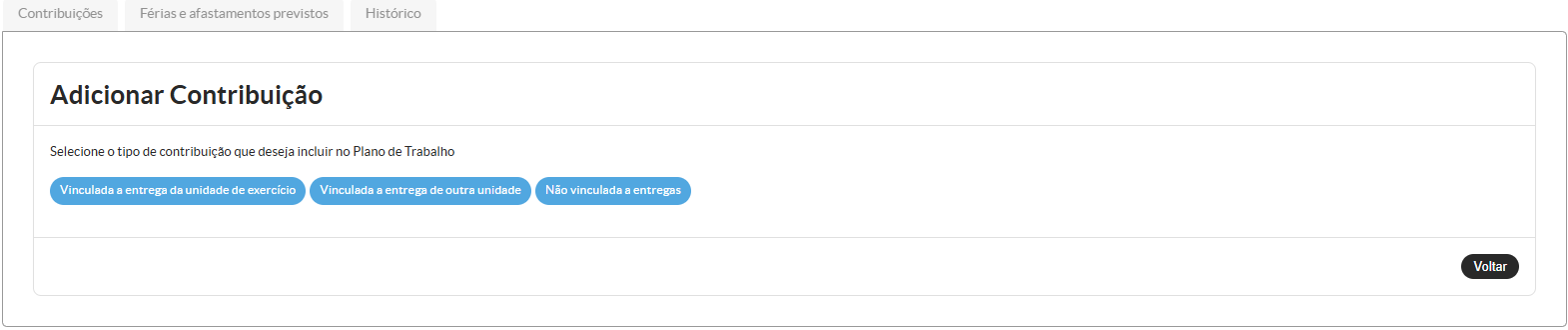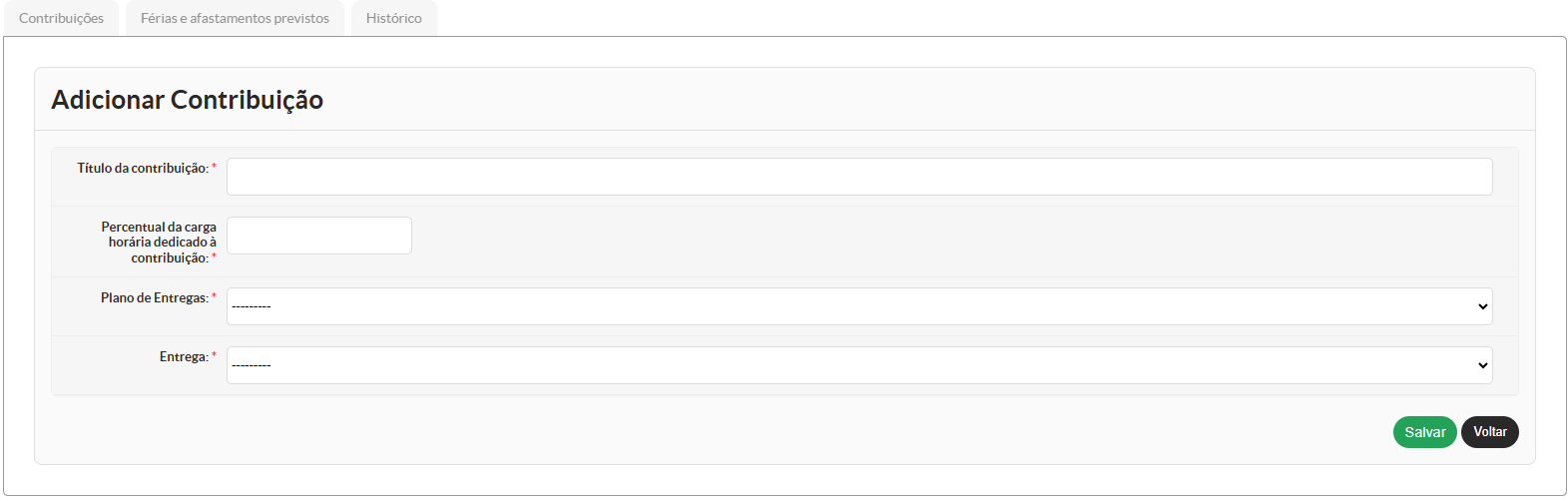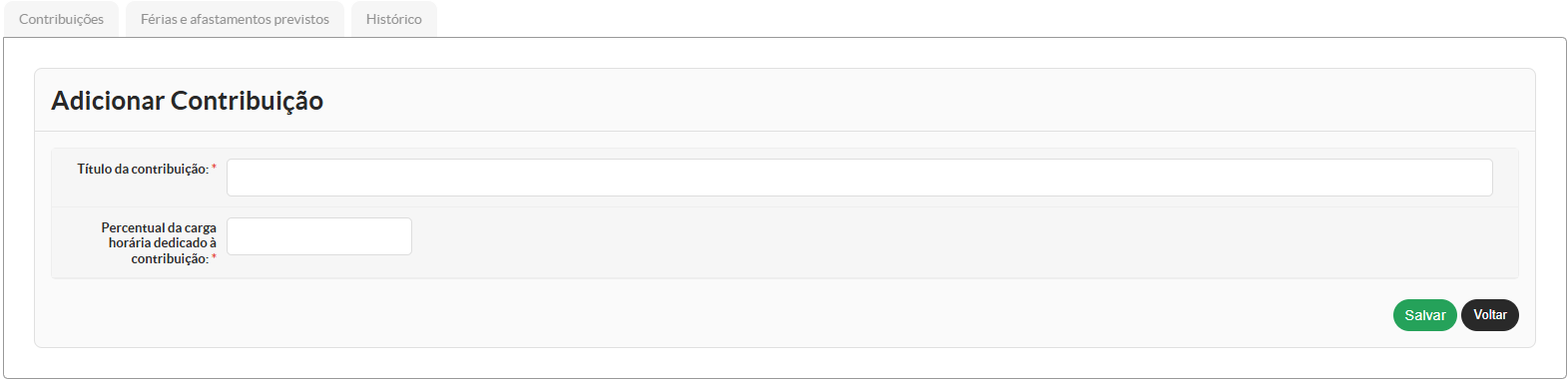Planos de Trabalho - Elaboração
Este manual assume que você está familiarizado com os conceitos e definições do novo PGD. Dessa forma, antes de prosseguir, recomendamos a leitura das Definições e Visão Geral do Ciclo PGD.
Permissões requeridas: Ser servidor ativo.
1 - Listagem dos Planos de Trabalho
- Acesse o SUAP com sua conta IFSP.
- Navegue até: Gestão de Pessoas > PGD v2 > Planos de Trabalho
Todo o acesso aos planos de trabalho cadastrados, é feito por meio dessa interface. Através dela é possível buscar planos de trabalho por unidade, participante, fase, além de acessar os planos cadastrados e elaborar novos planos.
Por padrão, a listagem será filtrada pela Unidade Executora de exercício do servidor e para exibir somente os planos do próprio participante. Para exibir planos de outras unidades ou de outros participantes, basta utilizar os filtros.
1.1 - Painel de Estatísticas
Na parte superior da tela, há um painel de estatísticas composto por dois blocos principais. Os valores exibidos nesses quadros representam o total geral de planos e não são afetados pelos filtros aplicados.
Bloco à Esquerda: permite alternar entre duas opções, conforme a visualização desejada. A alternância é feita ao mover o cursor sobre os itens, sem necessidade de clique.
-
Meus Planos: exibe a quantidade total de planos de trabalho vinculados ao usuário logado.
-
Planos da Unidade: disponível apenas para usuários com perfil de chefia, exibe o total de planos vinculados à Unidade Executora (UE) selecionada.
Ao carregar a página, o sistema define automaticamente a opção ativa com base nos filtros. Se o usuário for chefe da unidade selecionada e não estiver filtrando por si mesmo, será mostrada a visão da unidade. Caso contrário, será exibida a visão dos seus próprios planos.
Bloco à Direita: exibe três quadros informativos que apresentam os planos de trabalho organizados conforme seus status gerais.
-
Em Planejamento: planos em elaboração ou aguardando homologação;
-
Em Execução: planos aprovados e em andamento (ativos ou suspensos);
-
Encerrados: planos finalizados ou cancelados.
Visualização do Plano de Trabalho
Para visualizar um plano de trabalho, basta utilizar o ícone de visualização do plano na lista. A visualização do plano é segmentada nos seguintes blocos:
- Informações principais: Localizada no topo da tela, irá conter as informações básicas do plano, como o seu período, informações sobre o participante, a unidade de execução, bem como a modalidade/regime de execução e um indicador sobre a situação do plano.
- Ações principais: Acima do bloco de informações principais são localizadas as ações principais do plano, tais como as ações para o fluxo de homologação ou cancelamento do plano.
- Avisos: Abaixo do bloco de informações principais são exibidos avisos diversos sobre o plano, como alertas sobre pendências, mensagens de devolução, dentre outras. (na imagem de exemplo abaixo não há nenhum aviso)
- Abas: Por fim, abaixo das informações principais e dos avisos é localizado o bloco das abas específicas. As abas irão variar a depender das permissões do usuário e da situação atual do plano. (os detalhes de cada aba são explicados nos manuais específicos das funcionalidades que à envolvem).
Substituir imagem por uma que exiba as abas (sem o conteúdo delas)
Elaboração do Plano de Trabalho
Local: Gestão de Pessoas > PGD v2 > Planos de Trabalho
Permissões requeridas: Ser servidor ativo habilitado para o PGD.
Para elaborar um novo plano de trabalho, o participante deve selecionar a opção Elaborar Plano de Trabalho à partir da listagem dos Planos de Trabalho.
Será exibido um formuláriopara indicar o período do plano e um campo informando a modalidade de execução para a qual o participante está apto a participar.
O formulário é bastante simples, mas existe uma série de exigências quanto às datas de início e fim do plano:
- O Plano de Trabalho deve ter fim no último dia do mesmo mês de início do plano. A única exceção é se existir algum fato que limite a participação do servidor para alguma data anterior, sendo que nessa situação a data de fim será forçada a tal data.
- O participante deve possuir adesão ativa no PGD para todos os dias compreendidos no período especificado para o plano. Isso implica que, por exemplo, se o participante tiver uma adesão que se encerrou em um dia 12 e outra adesão que se inicia somente no dia 15, ele ficará impedido de ter planos que englobem os dias 13 e 14.
- O período Plano de Trabalho deve estar contido no período de um Plano de Entregas da Unidade de Execução de exercício do servidor, que tenha sido homologado e esteja ativo. Se por qualquer motivo, a Unidade de Exercício não cumprir os prazos para elaboração do Planos de Entregas e isso fizer com que a unidade fique sem Plano de Entregas para algum dia, todos os participantes da unidade serão afetados e terão as datas dos seus planos de trabalho limitadas.
- O início do plano deve estar dentro dos limites de antecedência/retroatividade para os planos de trabalho definidos em normativa e configurados pela DGP (ver Regramento Vigente para mais detalhes). Em um exemplo, onde o limite estabelecido é de até 10 dias de retroatividade e no máximo 60 dias de antecedência e estando no dia 16/01, o início do plano poderia ser retroativo até o dia 06/01 e futuro até 17/03. Dessa forma, se ocorrer uma demora para o cadastro do plano, o participante pode ficar sem um plano por algum tempo.
O limite de antecedência/retroatividade para o plano é revalidado durante o fluxo de homologação do plano, devendo estar válido no ato da homologação. Se o participante criar o plano dentro do prazo, mas ele demorar para submeter o plano para homologação ou a chefia demorar para homologá-lo e na data de homologação a condição não for mais satisfeita, não será possível concluir a homologação do plano. Nesse caso, o plano deverá ser devolvido e a data de início deverá ser ajustada para uma nova data dentro do limite de antecedência/retroatividade.
É importante notar que a ausência de plano de trabalho, seja por atraso/omissão do participante ou atraso/omissão da chefia da unidade pode implicar em penalidades e suspensão do PGD, conforme normativa.
A modalidade exibida no formulário de elaboração do plano de trabalho é aquela para a qual o participante está habilitado e possui um TCR pactuado e vigente. Não é possível selecionar uma modalidade diferente através desse formulário.
Se o participante desejar trabalhar em uma modalidade diferente, ele deve solicitar a adesão ao PGD para a nova modalidade e ter um novo TCR pactuado para a nova modalidade. Para mais informações sobre esses procedimentos, ver os manuais Adesão dos Participantes ao PGD e Configuração de Participação e Pactuação do TCR.
Após especificar as datas, estando dentro dos limites válidos, o plano será criado e o usuário será redirecionado para a visualização do plano de trabalho. (Posteriormente, é possível acessar a visualização através da listagem dos planos de trabalho).
Uma vez que o plano de trabalho foi criado, é necessário especificar as contribuições planejadas para o período.
Especificando Contribuições
A especificação de contribuições é feita através da aba Contribuições. Nesta aba é possível visualizar as contribuições planejadas para o participante durante o período do plano e, enquanto o plano está na situação Em elaboração, adicionar novas contribuições e alterar ou remover as já configuradas.
O que são contribuições
Antes de adicionar uma contribuição, é essencial entender o que é uma contribuição e como elas devem ser definidas.
As contribuições são os objetos de planejamento dos participantes do PGD, que indicam como eles irão alocar a sua carga horária disponível durante o período do plano de trabalho. Essa alocação de tempo pode ser:
- Vinculada a entrega: o participante vai alocar um percentual do seu tempo para contribuir diretamente com a realização de uma entrega especificada em um plano de entregas;
- Não vinculada a entrega: o participante vai alocar um percentual do seu tempo para atividades que, apesar de não contribuirem diretamente para a realização de uma entrega específica, são fundamentais para o funcionamento da unidade.
Para uma explicação detalhada e exemplos de especificação de contribuições, ver Definições e Visão Geral do Ciclo PGD.
Adicionando contribuições
Para adicionar uma contribuição ao plano, basta selecionar a opção Adicionar contribuição, localizada abaixo do conteúdo da aba Contribuições.
Em seguida, deve ser selecionado o tipo de contribuição desejado:
- Contribuição
Vinculada a entrega da unidade de exercício; - Contribuição
Vinculada a entrega de outra unidade; e - Contribuição
Não vinculada a entregas.
Será então exibido um formulário para cadastro da contribuição, contendo os seguintes campos:
- Título da contribuição: Um título para a contribuição que deve ser único.
- Percentual da carga horária dedicado à contribuição: O percentual da carga horária que será dedicado à contribuição, deve ser expresso como um número inteiro de 0 a 100.
- Plano de Entregas*: O plano de entregas com o qual o participante deseja contribuir. Este campo irá listar os planos de entregas para os quais o participante pode contribuir no período, de acordo com o tipo de contribuição selecionada.
- Entrega*: A entrega com a qual o participante deseja contribuir. Este campo irá listar as entregas do plano selecionado no campo anterior.
*Os campos Plano de Entregas e Entregas são exibidos somente para as contribuições vinculadas a entrega da unidade de exercício ou de outra unidade. Para contribuições não vinculadas somente o título e percentual de carga horária são exigidos.
Para que um plano de entregas seja disponibilizado no cadastro de contribuições é necessário que ele já tenha sido homologado, não esteja em repactuação e que o participante esteja inserido na força de trabalho do plano.
Formulário de cadastro de contribuições vinculadas a entregas:
Formulário de cadastro de contribuições não vinculadas a entregas:
Após especificar os detalhes da contribuição e submeter o formulário, a lista de contribuições do plano será exibida, contendo agora a nova contribuição adicionada.
CAPTURA DE TELA PENDENTE
Enquanto o plano estiver em elaboração, é possível alterar as contribuições cadastradas ou removê-las completamente. Para isso, basta utilizar as opções Alterar, a qual irá exibir um formulário permitindo alterar o título da contribuição e o percentual de carga horária dedicado à ela, ou a opção Excluir, o qual exigirá uma simples confirmação para excluir a entrega completamente do plano.
Não é possível alterar o tipo de contribuição ou o seu vínculo com o plano e a entrega. Caso uma contribuição tenha sido cadastrada com tipo incorreto ou vinculada a uma entrega incorreta, é necessário excluir a contribuição e adicionar uma nova com as informações corretas.
Sempre que uma contribuição foi adicionada, alterada ou removida, a seção Distribuição da carga horária planejada será atualizada com os percentuais destinados a cada tipo de contribuição e o percentual geral alocado. As contribuições devem ser cadastradas de modo que se tenha 100% da carga horária total alocada. Somente após ter 100% da carga horária alocada é que será possível encaminahr o plano para homologação.
Próximos passos
Após elaborar o plano, é necessário efetuar as seguintes ações:
- Revisar as liberações e afastamentos previstos que foram importados e efetuar os devidos ajustes (ver Liberações e Afastamentos Previstos)
- Homologar o plano de trabalho junto à chefia da Unidade Executora (ver Homologação do Plano de Trabalho)